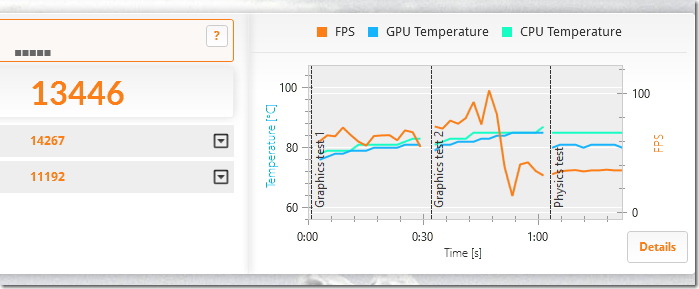○ 実機レビュー (2015年 春、スティック型 PC)
|
||||||||||||||||||||||||||||||||||||||||||||||||||||||||||||||||||||||||||||||||||||||||||||||||||||||||||||||
ドスパラのスティック PC はやや後発で、2015 年の4月に登場しました。
この構成は、Windows タブレットとほぼ同等です。 ただ、CPU の「バースト機能」(ターボブーストテクノロジー の Atom 版)がオフになっているようです。 でも、使用感に大きな差が出るほどの違いではありません。
|
||||||||||||||||||||||||||||||||||||||||||||||||||||||||||||||||||||||||||||||||||||||||||||||||||||||||||||||
まずは入っていた外箱の写真から。
同梱されているのは本体と HDMI のケーブル、四角い AC アダプタと給電用の Micro USB コード、さらに Micro USB と普通の
USB の変換アダプタ。 サイズは USB メモリが一回り大きくなったぐらい。 携帯電話よりずっと小さいです。 以下は iPhone(iPhone 6 Plus)と並べてみた写真。 小ささが解ると思います。
前述したように、取り付けるときはモニターの HDMI 端子に直接ザクッと刺すか、付属の HDMI ケーブルで繋げます。 HDMI 端子はサウンドのデータも送れるため、モニターが音声出力可能なら、別途スピーカーを付ける必要はありません。 以下は取り付けたところの写真。 電源コードも繋げておく必要があります。
以下は本体を横から見た写真です。 給電用の Micro USB と、普通の Micro USB のポートは別になっています。
特筆すべきは、こんなに小さなスティック PC であるにも関わらず、両側に USB ポートが1つずつあること。 Windows のスティック PC で USB 端子が2つ(給電用を含めると3つ)あるものは、(2015年5月時点において)この製品しかありません。 ドスパラは Windows タブレット(DG-D091W)でも USB ポートを2つ用意していたので、その辺にはこだわりがあるのかもしれません。
|
||||||||||||||||||||||||||||||||||||||||||||||||||||||||||||||||||||||||||||||||||||||||||||||||||||||||||||||
こんな小さな PC ですから、「処理性能は低いんじゃないか」と心配になりますが・・・ まず、今回の検証機のパーツ構成について。 CPU は Atom Z3735F。 「Atom」は Intel 社が販売している小型機器用の CPU です。 細かい性能としては、クロック数は 1.33 GHz、コアは4つ。 ただ気になるのは前述した通り、余裕がある時に CPU の性能を引き上げる「バースト テクノロジー」が OFF になっていること。 メモリは 2GB 搭載。 使用されている種類は明記されていませんが、Atom Z3735F で使うメモリは DDR3L-1333 のようです。 データ記録装置は東芝製 32 GB の eMMC。 では、この構成でどんな測定になったのか、結果は以下の通り。 今回の検証機は一番右です。
※データ記録装置(SSD と eMMC)の測定結果  やはりノートパソコンと比べてしまうと、測定数値では見劣りします。 ただ、CPU のスコアはやはり低めになりました。 Atom のバーストテクノロジーは、一般の CPU の ターボブーストテクノロジー とは違い、CPU に内蔵されている様々な機能をまとめて引き上げます。 一方、予想外に高いスコアを出したのはデータ記録装置の eMMC。 誤差とは思えない、別物と言って良いぐらいの速度差なので、この半年の間に eMMC の内部ソフトウェアの改良が行われたか、何らかのマイナーチェンジが行われたか、もしくは CPU の速度を補うべく eMMC の速度を高める調整が行われているかだと思います。 結果、PCmark7 で測定した読み込み/書き込みに関する作業の速度は、DG-D09IW を上回っています。
また、ファンレス(冷却ファンのない PC)なので、高負荷をかけていると本体の温度がどんどん上がっていきます。 本体を金属製にして放熱性を高めているとのことですが、やはりファンがあるタイプよりは熱が逃げにくい印象です。
ただ、Flash で作られたブラウザゲーム(艦これなど)は、それほど負荷がかかった様子もなく、普通にプレイできました。 また動画の再生は、Atom の中に動画再生支援機能が盛り込まれているため、快適に行えます。 |
||||||||||||||||||||||||||||||||||||||||||||||||||||||||||||||||||||||||||||||||||||||||||||||||||||||||||||||
以上、ドスパラ Diginnos Stick DG-STK1 のレビューでした。 冒頭でも述べましたが、基本的にはスティック PC はビジネス向けだと思います。 少し前に東京でゲームやソフトウェアの展示会があったのですが、そこではもう多くのブースでスティック PC が使われていたそうです。 そうした用途の PC として、今後普及していくことになりそうです。 個人で使う場合、まだ「面白グッズ」の域を出ない感もありますが、「格安 PC」という見方も出来ます。 学生や新社会人の方が新たに1人暮らしをする時などに、出来るだけ安くパソコンが欲しいという場合、モニター込みで3万円以内で買えるのは魅力です。 すでにモニターがある人や、テレビで代用する場合、1万円台で PC を導入できます。 この値段なら「いつか高性能 PC を買う予定だけど、とりあえずこれで間に合わせる」ということも出来ますね。 他のスティック PC との比較では、やはり USB ポートが2つあるのが大きな長所です。 これで1万円台というのもお得。 とうとうパソコンは、ポケットに入る程に小型化されました。 新しい時代を感じられる製品ですね。 (実売価格はキャンペーンや時期・構成などで変動します。 下記メーカーページでご確認下さい)
|
||||||||||||||||||||||||||||||||||||||||||||||||||||||||||||||||||||||||||||||||||||||||||||||||||||||||||||||
|
||||||||||||||||||||||||||||||||||||||||||||||||||||||||||||||||||||||||||||||||||||||||||||||||||||||||||||||
 この製品は、超々小型のパソコン「スティックPC」の1つです。
この製品は、超々小型のパソコン「スティックPC」の1つです。 モニターの
モニターの